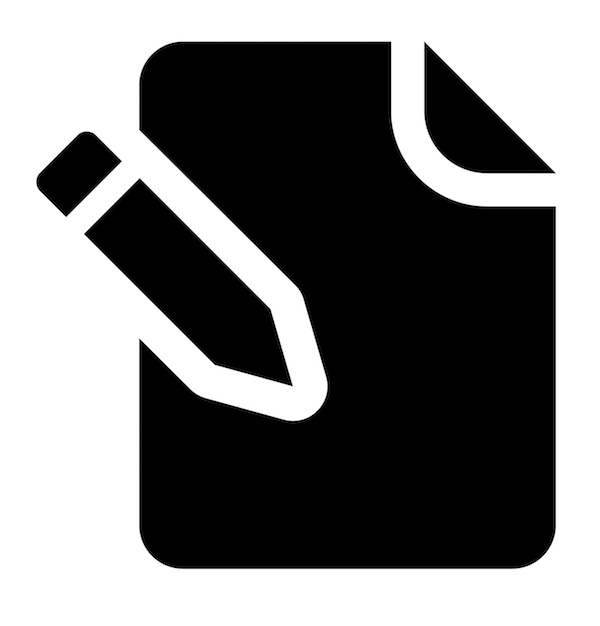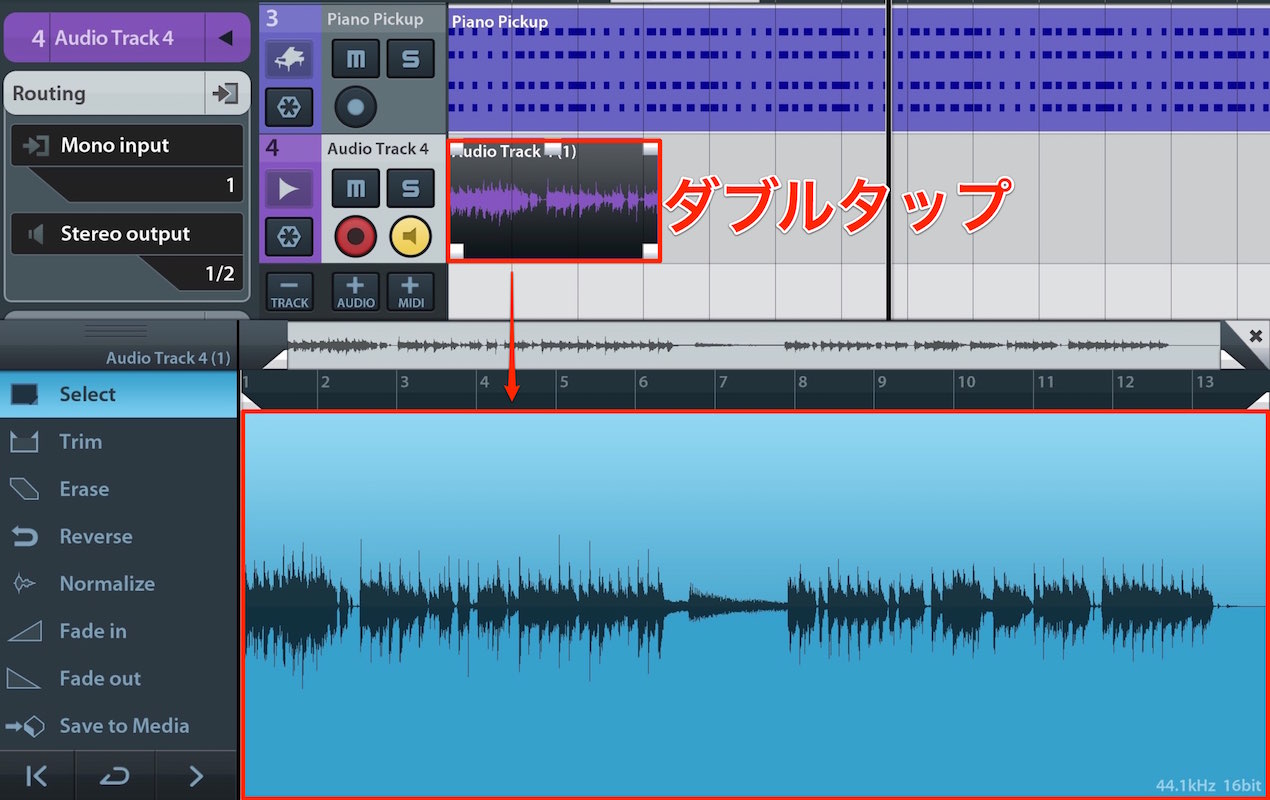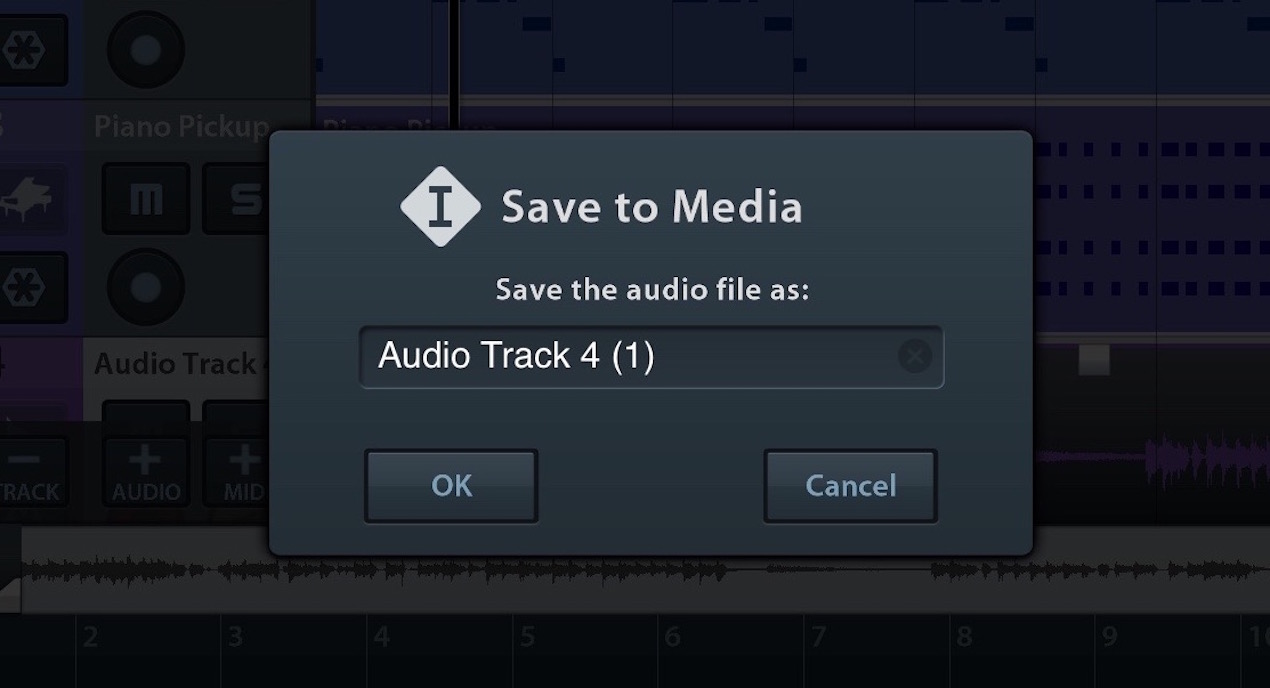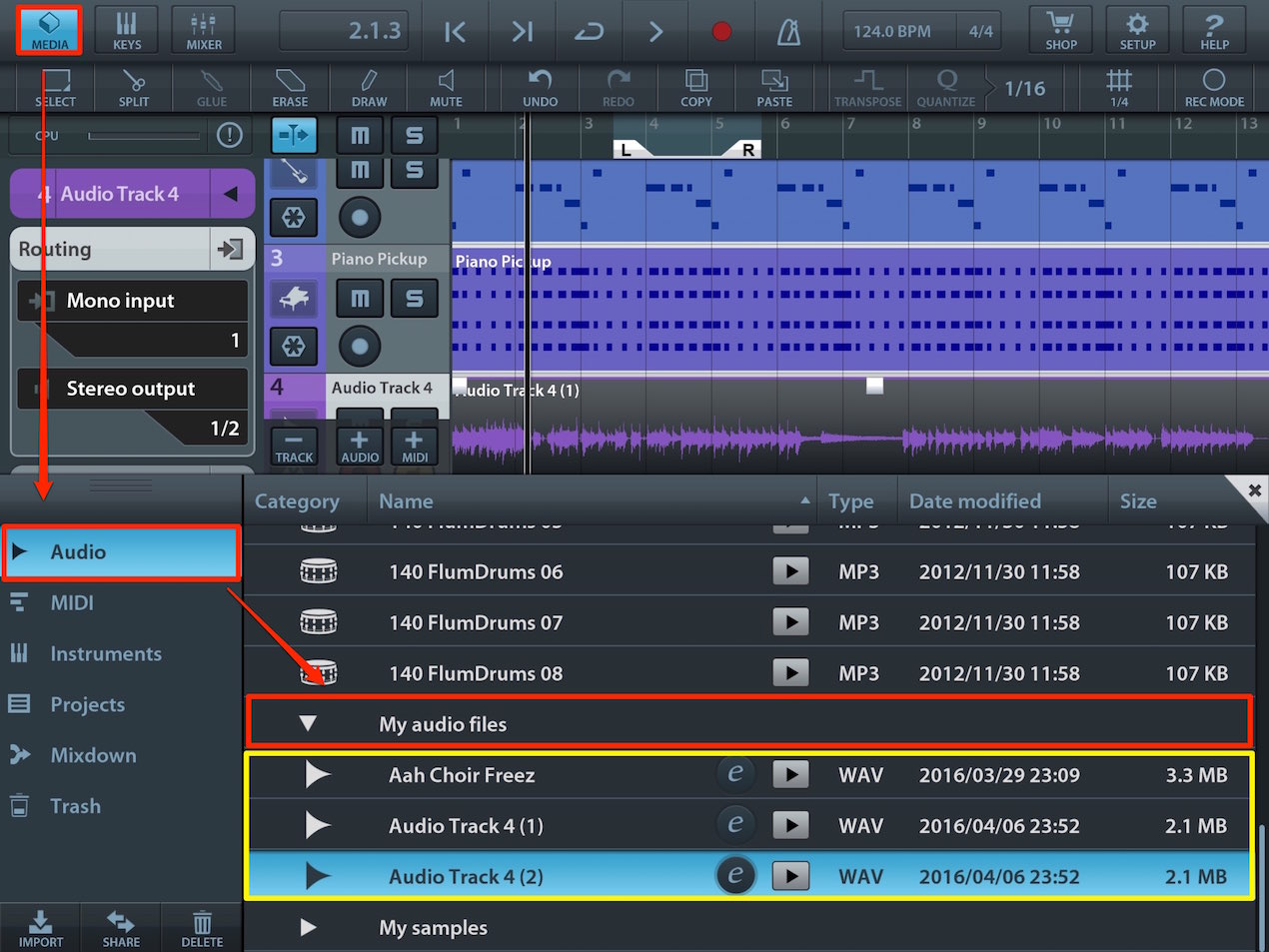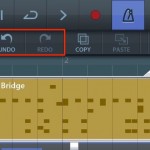オーディオの編集 Cubasisの使い方 iOS
オーディオイベントを編集して楽曲にカスタマイズする
トラックの種類には「MIDI」と「Audio」の2タイプがあります。
MIDIトラックはリズム修正、音程の変更、楽器の変更などを
自由にエディットすることができる柔軟性があります。
オーディオではそのような編集はできませんが、
MIDIには出来ない特有の編集を行うことも出来ます。
ここでは、オーディオの編集方法を確認していきましょう。
オーディオの編集方法
オーディオの編集を行うには、エディターへアクセスする必要があります。
目的のオーディオイベントをダブルタップすることで、
オーディオエディターが開かれます。
編集項目を適用したい部分を指定(全選択も可能)し、各操作を選択します。
- Trim : 指定した部分のみを残し、他の部分は削除されます。
- Erase : 指定した部分を削除し、イベントを詰めます。
- Reverse : 波形を反転させ特殊効果を作り出します。
- Normalize : 波形の音量を最大化(割れるギリギリまで)します。
- Fade in/Out : 音量を徐々に上げたり、下げたりすることができます。
この部分からも行えますが、次項でもっと便利な方法を解説します。
- Save to Media : オーディオファイルを保存し、他のプロジェクトで使用することができます。
「Save to Media」をタップするとこのようなウィンドウが開きます。
任意の名前をつけて保存します。
保存した素材は「Media」→「Audio」→「My audio files」から素材を呼び出すことができます。
行った操作を元に戻す Undo
行った編集は「Undo」を使用することで簡単に戻すことができます。
以下の記事で詳細を解説しています。